- RAM počítače je pravděpodobně jednou z prvních věcí, na které se díváte při rozhodování, zda si ji koupit nebo ne. To je pochopitelné, protože více RAM znamená více výpočetního výkonu.
- Většinou si bohužel všimnete, že váš počítač nepoužívá tolik paměti RAM, kolik jste nainstalovali, a tato příručka vám ukáže, co přesně je třeba udělat.
- Naše knihovna je také domovem a vyhrazený rozbočovač pro řešení systémových chybNezapomeňte to zkontrolovat a také můžete najít další články, které by vás mohly zajímat.
- Pokud potřebujete další příručky pro řešení potíží s hardwarem, podívejte se na naše Stránka pro opravu notebooku a počítače.

Tento software opraví běžné chyby počítače, ochrání vás před ztrátou souborů, malwarem, selháním hardwaru a optimalizuje váš počítač pro maximální výkon. Opravte problémy s počítačem a odstraňte viry nyní ve 3 snadných krocích:
- Stáhněte si Nástroj pro opravu PC Restoro který je dodáván s patentovanými technologiemi (patent k dispozici tady).
- Klikněte Začni skenovat najít problémy se systémem Windows, které by mohly způsobovat problémy s počítačem.
- Klikněte Opravit vše opravit problémy ovlivňující zabezpečení a výkon vašeho počítače
- Restoro byl stažen uživatelem 0 čtenáři tento měsíc.
V dnešní době je RAM v hojnosti, protože hardware musí pečlivě sledovat softwarové požadavky. A přidání další paměti RAM je pravděpodobně nejlepší způsob, jak dostat svůj počítač o kilometr dál.
Přestože některé verze Windows 10 podporují až 512 GB RAM (ano, čtete správně), vaše RAM není k ničemu, pokud není plně využita při zpracování systému. Někteří uživatelé uvedli, že rozdíl mezi nainstalovanou a použitou pamětí RAM je obrovský.
Toto je vážný problém a my vám pomůžeme vyřešit ho několika řešeními. Kromě toho se snažíme vysvětlit pozadí tohoto zvláštního problému. Pokud má váš počítač místo nainstalovaných 8 GB 6 GB paměti RAM, zkontrolujte níže uvedená řešení.
Jak mohu použít plnou paměť RAM v počítači se systémem Windows 10?
- Vysvětlení
- Zkontrolujte nastavení spouštění
- Zkontrolujte a aktualizujte BIOS
Vysvětlení
Existuje tolik důvodů, proč jsou vaše nainstalovaná a fyzická paměť RAM v konfiguraci systému dvě různé hodnoty. Mezi nejčastější důvody takového výskytu patří:
-
Integrovaná integrovaná grafická karta vyžaduje část paměti RAM a používá ji jako VRAM.
- Integrované GPU většinou přicházejí s 256 MB paměti VRAM nebo tak nějak, a proto je pro ně zřejmé, aby využily část této plnosti RAM, aby fungovaly bezproblémově.
-
Základní deska a BIOS jsou optimalizovány pro určité množství paměti RAM.
- Pokud přidáte více paměti RAM, než je původně podporováno, váš systém ji nebude moci „vidět“.
-
Některé verze systému Windows podporují pouze omezenou paměť RAM.
- Windows 10 s 32bitovou architekturou dokáže číst pouze až 4 GB paměti RAM.
Pokud jde o Windows 10, jedná se o podporované hodnoty RAM pro různé iterace:
- Domácí 64 bitů: 128 GB.
- Pro 32-bit: 4 GB.
- Pro 64-bit: 512 GB.
- Enterprise 32-bit: 4 GB
Kromě toho zkontrolujte umístění RAM. Vyjměte kartu RAM z vyhrazené zásuvky, zkuste jinou zásuvku a zkontrolujte změny.
Na druhou stranu, pokud jste si vědomi kompatibility RAM a jeho fyzického umístění na základní deska, dva kroky, které jsme představili níže, jsou zásadní pro uchování vašich plných hodnot RAM.
1. Zkontrolujte nastavení spouštění
Spusťte skenování systému a objevte potenciální chyby

Stáhněte si Restoro
Nástroj pro opravu PC

Klikněte Začni skenovat najít problémy se systémem Windows.

Klikněte Opravit vše opravit problémy s patentovanými technologiemi.
Spusťte skenování počítače pomocí nástroje Restoro Repair Tool a vyhledejte chyby způsobující bezpečnostní problémy a zpomalení. Po dokončení skenování proces opravy nahradí poškozené soubory novými soubory a součástmi systému Windows.
Zde je postup, jak to udělat v několika snadných krocích:
- Do vyhledávacího panelu Windows zadejte Konfigurace systému a otevřít Konfigurace systému.
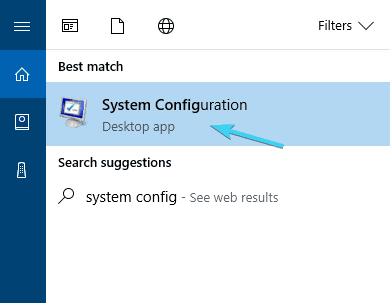
- Otevřete kartu Boot.
- Vyberte Pokročilé možnosti.
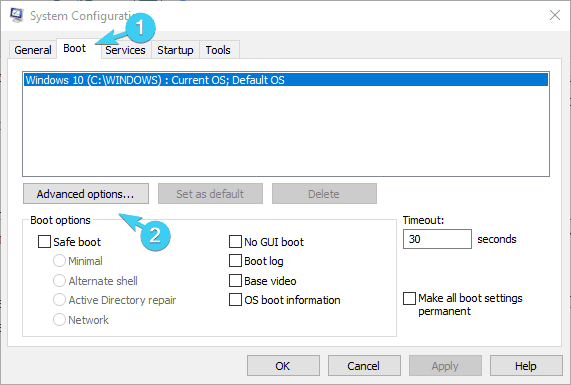
-
Zrušte zaškrtnutí the Maximální paměť a klepněte na OK.
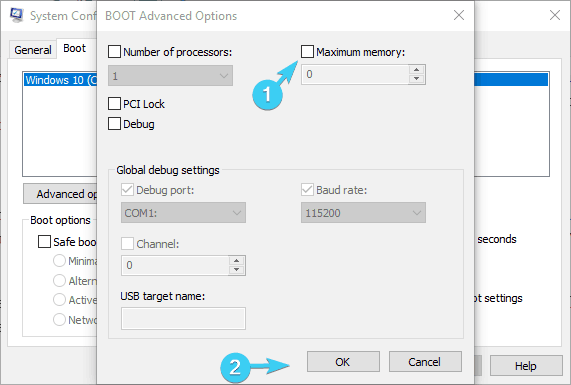
- Změny se projeví až po restartování počítače.
- Do vyhledávacího panelu Windows zadejte Systémová informace a otevřít Systémové informace.
- V části Souhrn systému přejděte do části RAM níže a vyhledejte Instalovanou a fyzickou paměť.
- Normální hodnota pro 8 GB nainstalované RAM je 7,92 fyzické RAM, jak sami vidíte.
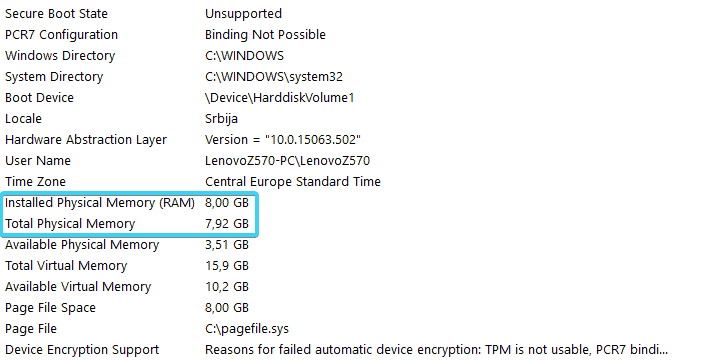
- Normální hodnota pro 8 GB nainstalované RAM je 7,92 fyzické RAM, jak sami vidíte.
Nejprve zkontrolujte nastavení spouštěcího systému. V následujících situacích urychlit spuštění systému Windows a plně využijete funkci Fast Boot, váš systém bude značně využívat RAM. A to by bylo v pořádku, kromě toho, že systém má tendenci brát více RAM, než je potřeba.
To samozřejmě později, po spuštění systému, ovlivní velikost dostupné RAM. Ve výchozím nastavení systém zabere tolik paměti RAM, kolik je k dispozici. Co tedy musíme udělat, je omezit proces spouštění a nenechat ho sníst se na naší paměti RAM, což by mělo vyřešit váš problém.
Na druhou stranu, pokud se stále držíte podstatného rozdílu mezi těmito dvěma, zkontrolujte níže uvedené alternativní řešení.
2. Zkontrolujte a aktualizujte BIOS
- lis Klávesa Windows + I svolat Nastavení aplikace.
- Otevřeno Aktualizace a zabezpečení sekce.
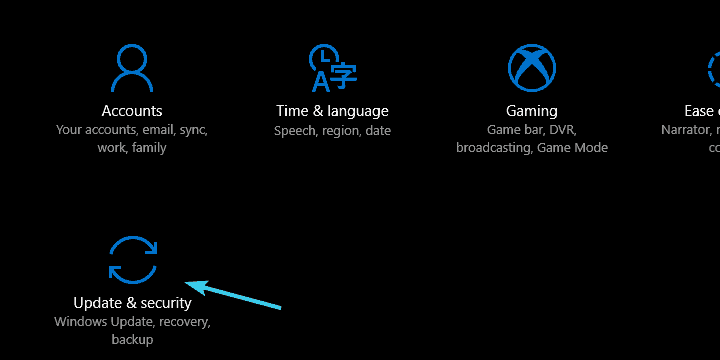
- Vybrat Zotavení z levého panelu.
- Pod Pokročilé spuštění, klikněte na Restartovat nyní knoflík.
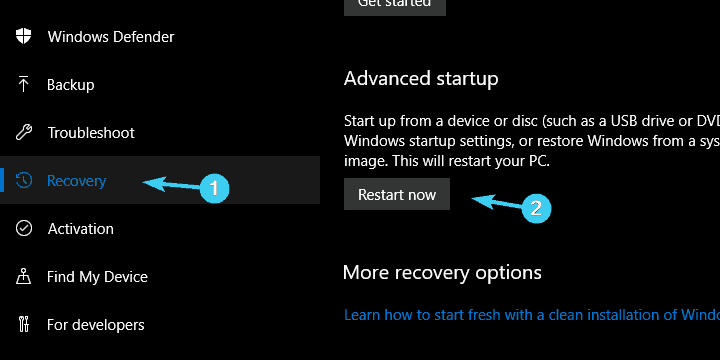
- V Pokročilé spouštěcí menu, vyberte Odstraňte problém.
- Vybrat Pokročilé možnosti.
- Vybrat Nastavení firmwaru UEFI.
- Klikněte Restartujte a váš počítač by se měl spustit Nastavení systému BIOS.
- Zde byste měli vyhledat následující nastavení a nastavit je níže:
- iGPU, interní grafika. nebo Palubní grafika> Zakázáno
- Funkce Mapa paměti> Povoleno
- Pohotovostní režim vykreslení> Povoleno
- Paměť iGPU> Automaticky
- Multimonitor> Zakázáno
- Uložte změny a ukončete nabídku nastavení systému BIOS.
I když vaše základní deska podporuje velké množství paměti RAM, některá nastavení UEFI / BIOS mohou omezit instalovanou RAM ve větší či menší míře. Budete tedy muset přejít na nastavení systému BIOS a v případě potřeby provést nějaké změny.
Vzhledem k tomu, že Windows 10 obsahuje Fast Boot, bude spouštěcí sekvence probíhat pouze kolem nastavení a opakované stisknutí klávesy vám nebude k ničemu. Mějte tedy s sebou a pečlivě postupujte podle pokynů.
Starší základní desky se zastaralým firmwarem navíc nepodporují velké množství paměti RAM, které je v dnešní době zcela běžné.
Doporučujeme tedy aktualizovat systém BIOS a zkontrolovat rozlišení. Jelikož však jde o poměrně riskantní postup, doporučujeme vám se na něj podívat tento článek a než přejdete k aktualizaci systému BIOS, podívejte se na důkladné vysvětlení.
Tím můžeme uzavřít tento článek. Doufáme, že si vezmete veškerou paměť RAM pomocí řešení, která jsme poskytli výše. V každém případě se s námi podělte o své dotazy nebo alternativní řešení. Těšíme se na setkání s Vámi.
 Stále máte problémy?Opravte je pomocí tohoto nástroje:
Stále máte problémy?Opravte je pomocí tohoto nástroje:
- Stáhněte si tento nástroj pro opravu PC hodnoceno skvěle na TrustPilot.com (stahování začíná na této stránce).
- Klikněte Začni skenovat najít problémy se systémem Windows, které by mohly způsobovat problémy s počítačem.
- Klikněte Opravit vše opravit problémy s patentovanými technologiemi (Exkluzivní sleva pro naše čtenáře).
Restoro byl stažen uživatelem 0 čtenáři tento měsíc.
Často kladené otázky
RAM znamená Random-Access Memory a je to forma paměti počítače, kterou lze číst a měnit v libovolném pořadí.
V současné době jsou minimální systémové požadavky, pokud jde o RAm pro běh Windows 10, 1 GB pro 32bitovou verzi a 2 GB pro 64bitovou verzi. Pokud nevíte, jakou architekturu používáte, podívejte se této příručce zjistit to okamžitě!
Jedním ze způsobů, jak monitorovat zdroje počítače, je použití vyhrazené monitory systémových zdrojů.
![Oprava: Úniky paměti v systému Windows 10 [Úplný průvodce]](/f/6f61a3eb6ee91604acf42dee9cc26736.jpg?width=300&height=460)
